Kako promijeniti Wi-Fi na Chromecastu

Saznajte kako promijeniti Wi-Fi mrežu na vašem Chromecastu jednostavno i brzo. Ovaj vodič obuhvaća sve vrste Chromecasta.
Pokretanje vlastite WordPress stranice ovih je dana prilično jednostavno. Nažalost, neće trebati dugo da hakeri počnu ciljati vašu stranicu.
Najbolji način da učinite WordPress stranicu sigurnom je razumjeti svaku točku ranjivosti koja dolazi od pokretanja WordPress stranice. Zatim instalirajte odgovarajuću sigurnost za blokiranje hakera na svakoj od tih točaka.
U ovom ćete članku naučiti kako bolje zaštititi svoju domenu, svoju WordPress prijavu te alate i dodatke koji su dostupni za zaštitu vaše WordPress stranice.
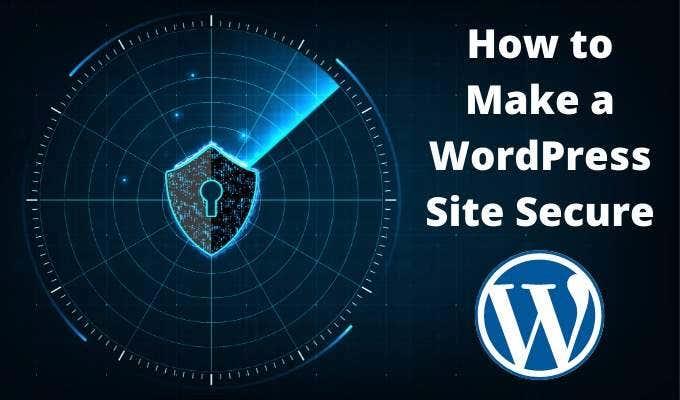
Stvorite privatnu domenu
Danas je previše jednostavno pronaći dostupnu domenu i kupiti je po vrlo niskoj cijeni. Većina ljudi nikada ne kupuje dodatke za svoju domenu. Međutim, jedan dodatak koji biste uvijek trebali uzeti u obzir je Zaštita privatnosti.
Postoje tri osnovne razine zaštite privatnosti kod GoDaddyja, ali one također odgovaraju ponudi većine davatelja domena.
Obično je za nadogradnju vaše domene na jednu od ovih sigurnosnih razina potrebno samo odabrati nadogradnju s padajućeg izbornika na stranici s popisom domena.
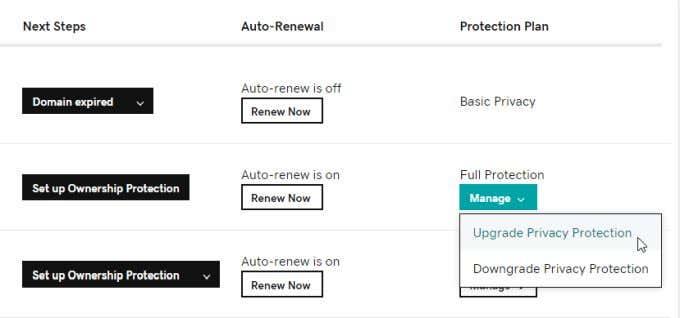
Osnovna zaštita domene prilično je jeftina (obično oko 9,99 USD godišnje), a više razine sigurnosti nisu puno skuplje.
Ovo je izvrstan način da spriječite pošiljatelje neželjene pošte da izbrišu vaše podatke o kontaktu iz WHOIS baze podataka ili druge koji sa zlom namjerom žele pristupiti vašim podacima za kontakt.
Sakrij datoteke wp-config.php i .htaccess
Kada prvi put instalirate WordPress , morat ćete uključiti administrativni ID i lozinku za vašu WordPress SQL bazu podataka u datoteku wp-config.php.
Ti se podaci šifriraju nakon instalacije, ali također želite spriječiti hakere da uređuju ovu datoteku i razbiju vašu web stranicu. Da biste to učinili, pronađite i uredite datoteku .htaccess u korijenskoj mapi svoje stranice i dodajte sljedeći kod na dno datoteke.
# zaštitite wpconfig.php nalog dopustiti, odbiti odbiti od svih
Kako biste spriječili promjene u samom .htaccessu, također dodajte sljedeće na dno datoteke.
# Zaštitite .htaccess datoteku nalog dopustiti, odbiti odbiti od svih
Spremite datoteku i izađite iz uređivača datoteka.
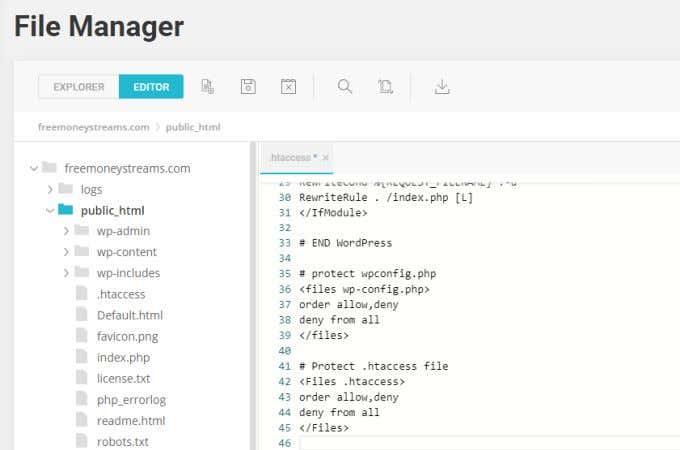
Također možete razmisliti o tome da desnom tipkom miša kliknete svaku datoteku i promijenite dopuštenja kako biste u potpunosti uklonili pristup za pisanje za sve.
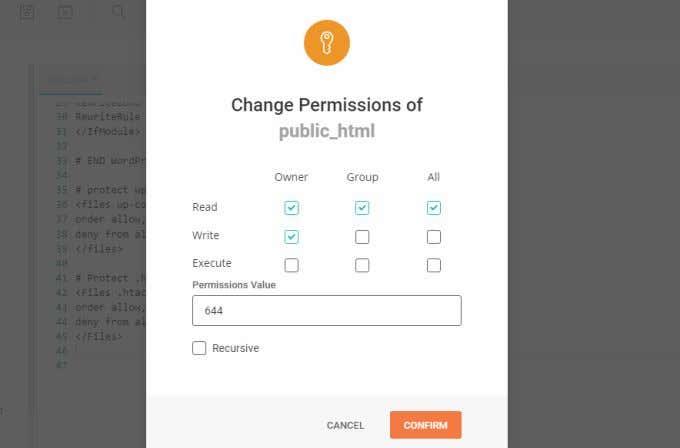
Iako to u datoteci wp-config.php ne bi trebalo uzrokovati probleme, to u .htaccessu moglo bi uzrokovati probleme. Osobito ako koristite sigurnosne WordPress dodatke koji će možda morati urediti .htaccess datoteku umjesto vas.
Ako dobijete bilo kakvu pogrešku od WordPressa, uvijek možete ažurirati dopuštenja kako biste ponovo omogućili pristup za pisanje u .htaccess datoteci.
Promijenite URL za prijavu na WordPress
Budući da je zadana stranica za prijavu za svaku WordPress stranicu vašadomena/wp-admin.php, hakeri će koristiti ovaj URL da pokušaju hakirati vašu stranicu.
To će učiniti putem napada koji su poznati kao "gruba sila" gdje će slati varijacije tipičnih korisničkih imena i lozinki koje mnogi ljudi obično koriste. Hakeri se nadaju da će im se posrećiti i doći do prave kombinacije.
Ove napade možete u potpunosti zaustaviti promjenom URL-a za prijavu na WordPress u nešto nestandardno.
Postoji mnogo WordPress dodataka koji će vam pomoći u tome. Jedan od najčešćih je WPS Hide Login .
Ovaj dodatak dodaje odjeljak kartici Općenito pod postavkama u WordPressu.
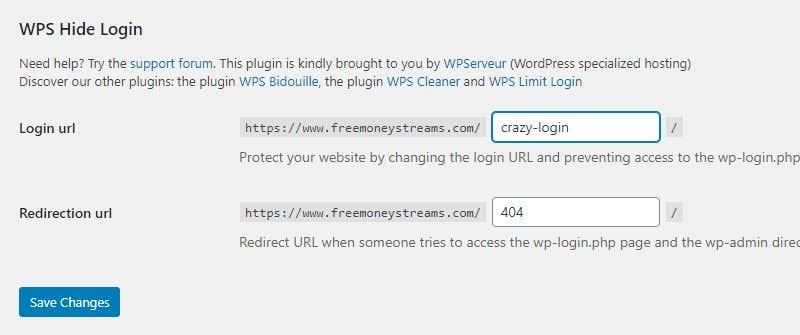
Tamo možete upisati bilo koji URL za prijavu koji želite i odabrati Spremi promjene da biste ga aktivirali. Sljedeći put kada se želite prijaviti na svoju WordPress stranicu, upotrijebite ovaj novi URL.
Ako netko pokuša pristupiti vašem starom wp-admin URL-u, bit će preusmjeren na stranicu 404 vaše web stranice.
Napomena : ako koristite dodatak za predmemoriju, svakako dodajte svoj novi URL za prijavu na popis stranica koje ne želite predmemorirati. Zatim svakako očistite predmemoriju prije nego što se ponovno prijavite na svoju WordPress stranicu.
Instalirajte WordPress sigurnosni dodatak
Postoji mnogo WordPress sigurnosnih dodataka za odabir. Od svih njih, Wordfence je najčešće preuziman, s dobrim razlogom.
Besplatna verzija Wordfencea uključuje snažan mehanizam za skeniranje koji traži backdoor prijetnje, zlonamjerni kod u vašim dodacima ili na vašoj web stranici, prijetnje ubacivanjem MySQL-a i još mnogo toga. Također uključuje vatrozid za blokiranje aktivnih prijetnji poput DDOS napada.
Također će vam omogućiti da zaustavite napade brutalnom silom ograničavanjem pokušaja prijave i zaključavanjem korisnika koji čine previše netočnih pokušaja prijave.
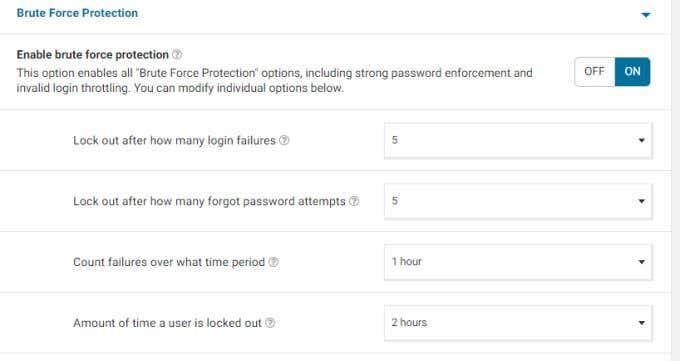
U besplatnoj verziji dostupno je dosta postavki. Više nego dovoljno za zaštitu malih i srednjih web stranica od većine napada.
Također postoji korisna stranica nadzorne ploče koju možete pregledati kako biste pratili nedavne prijetnje i napade koji su blokirani.
Koristite WordPress Password Generator i 2FA
Zadnje što želite je da hakeri lako pogode vašu lozinku. Nažalost, previše ljudi koristi vrlo jednostavne lozinke koje je lako pogoditi. Neki primjeri uključuju korištenje naziva web stranice ili vlastitog imena korisnika kao dijela lozinke ili neupotrebu posebnih znakova.
Ako ste nadogradili na najnoviju verziju WordPressa, imate pristup moćnim alatima za zaštitu lozinki kako biste osigurali svoju WordPress stranicu.
Prvi korak za poboljšanje sigurnosti vaše lozinke je da odete do svakog korisnika svoje stranice, pomaknete se prema dolje do odjeljka Account Management i odaberete gumb Generate Password .
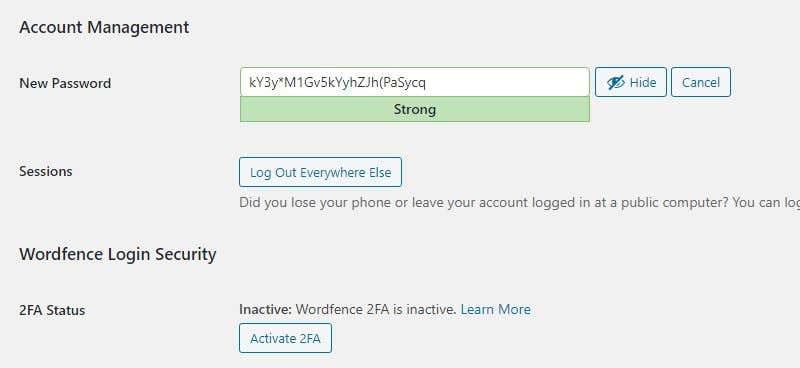
Ovo će generirati dugu, vrlo sigurnu lozinku koja uključuje slova, brojke i posebne znakove. Spremite ovu lozinku na sigurno mjesto, po mogućnosti u dokumentu na vanjskom pogonu koji možete odspojiti s računala dok ste na mreži.
Odaberite Odjava svugdje drugdje kako biste bili sigurni da su sve aktivne sesije zatvorene.
Konačno, ako ste instalirali Wordfence sigurnosni dodatak, vidjet ćete gumb Aktiviraj 2FA . Odaberite ovo kako biste omogućili dvofaktorsku provjeru autentičnosti za svoje korisničke prijave.
Ako ne koristite Wordfence, morat ćete instalirati bilo koji od ovih popularnih 2FA dodataka.
Ostala važna sigurnosna razmatranja
Postoji još nekoliko stvari koje možete učiniti kako biste u potpunosti zaštitili svoju WordPress stranicu.
I WordPress dodaci i sama verzija WordPressa trebaju se stalno ažurirati. Hakeri često pokušavaju iskoristiti ranjivosti u starijim verzijama koda na vašoj stranici. Ako ne ažurirate oba, ostavljate svoje web mjesto u opasnosti.
1. Redovito birajte dodatke i instalirane dodatke na svojoj WordPress administratorskoj ploči. Pregledajte sve dodatke za status koji govori da je dostupna nova verzija.
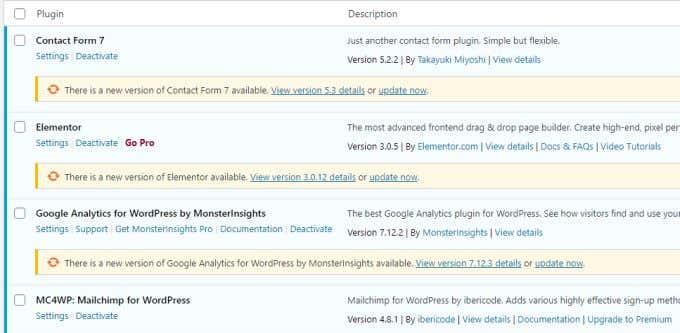
Kada vidite onaj koji je zastario, odaberite ažuriraj sada . Također možete razmisliti o odabiru Omogući automatska ažuriranja za svoje dodatke.
Međutim, neki su ljudi oprezni s tim jer ažuriranja dodataka ponekad mogu pokvariti vašu stranicu ili temu. Stoga je uvijek dobra ideja testirati ažuriranja dodataka na lokalnoj web stranici za testiranje WordPressa prije nego što ih omogućite na svojoj web stranici uživo.
2. Kada se prijavite na nadzornu ploču WordPressa, vidjet ćete obavijest da je WordPress zastario ako koristite stariju verziju.
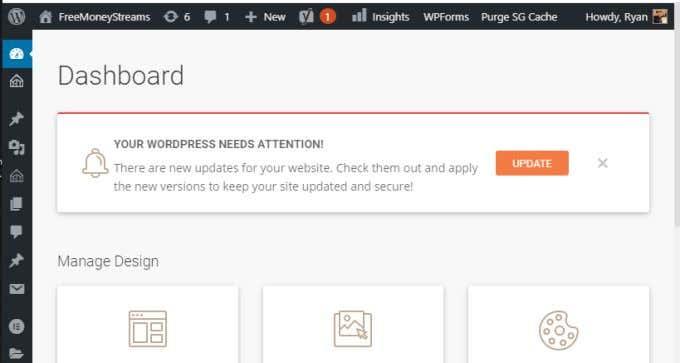
Opet napravite sigurnosnu kopiju stranice i učitajte je na lokalnu testnu stranicu na vlastitom računalu kako biste testirali da ažuriranje WordPressa ne kvari vašu stranicu prije nego što je ažurirate na svojoj web stranici uživo.
3. Iskoristite besplatne sigurnosne značajke svog web hosta. Većina web hostova nudi razne besplatne sigurnosne usluge za web stranice koje tamo hostirate. Oni to rade jer ne samo da štite vašu stranicu, već i cijeli poslužitelj čuvaju sigurnim. Ovo je posebno važno kada ste na dijeljenom hosting računu gdje drugi klijenti imaju web stranice na istom poslužitelju.
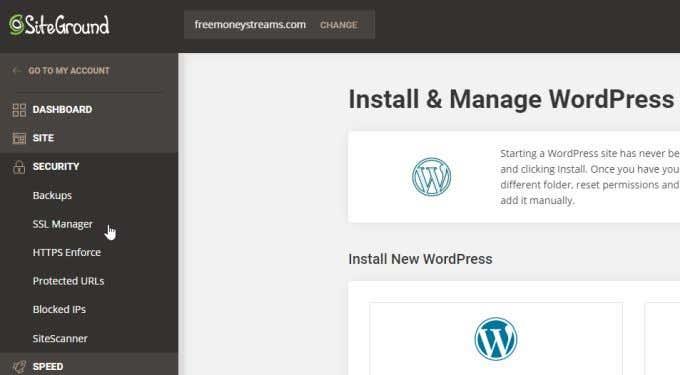
To često uključuje besplatne sigurnosne instalacije SSL -a za vaše web-mjesto, besplatne sigurnosne kopije , mogućnost blokiranja zlonamjernih IP adresa, pa čak i besplatni skener web-mjesta koji će redovito skenirati vaše web-mjesto u potrazi za zlonamjernim kodom ili ranjivostima.
Vođenje web stranice nikad nije tako jednostavno kao instaliranje WordPressa i samo objavljivanje sadržaja. Važno je svoju WordPress web stranicu učiniti što sigurnijom. Svi gore navedeni savjeti mogu vam pomoći da to učinite bez previše truda.
Saznajte kako promijeniti Wi-Fi mrežu na vašem Chromecastu jednostavno i brzo. Ovaj vodič obuhvaća sve vrste Chromecasta.
Saznajte kako promijeniti korisničko ime ili ime za prikaz u Robloxu uz jednostavne korake. Roblox se brzo razvija i pruža zabavu i kreativnost korisnicima.
Saznajte kako vidjeti tko je podijelio vašu Facebook objavu i upravljati postavkama privatnosti za dijeljenje.
Saznajte najučinkovitije načine za utvrđivanje starosti Windows računala. Korištenjem ovih savjeta možete brzo procijeniti koliko je staro vaše računalo.
Razlozi zbog kojih se pojavljuje poruka 'Ova osoba nije dostupna na Messengeru'. U ovom članku istražujemo uzroke i rješenja za ovu čestu situaciju na Facebooku.
Lako je pronaći sve fotografije i videozapise koje ste prenijeli na svoj Google Photos račun. Otkrijte savjete kako pronaći svoje fotografije brzo i jednostavno.
Privatnost je svima na prvom mjestu. Ovdje saznajte tko gleda vaše Facebook priče i kako prilagoditi svoje postavke privatnosti da biste ostali sigurni.
Ako Zoom koristite za posao ili osobnu upotrebu, znanje o tome kako promijeniti svoje ime za prikaz i pozadinu može vam dobro doći. Provest ćemo vas kroz korake da svom Zoom računu date novo ime i promijenite pozadinu pomoću Zoom mobilne aplikacije ili Zoom desktop klijenta.
Saznajte zašto je slika na vašem TV-u mutna ili nejasna i kako to popraviti uz naša učinkovit rješenja i savjete.
Saznajte kako jednostavno otkazati svoje pretplate na TV i filmske kanale na Amazon Prime Video i izbjeći plaćanja. Pratite jednostavne korake za učinkovito upravljanje svojim pretplatama.
Saznajte kako <strong>prikvačiti objavu na Facebooku</strong> kako biste osigurali da ostane vidljiva vašim prijateljima, pratiteljima, ili članovima grupe što je dulje moguće.
Je li vas netko ograničio na Instagramu? Otkrijte kako prepoznati ograničenja i što učiniti kada vas netko blokira ili ograniči.
Jeste li ikada proveli vrijeme stvarajući objavu na Facebooku, odlučili pričekati prije nego što je objavite, a zatim niste mogli pronaći skicu za koju ste mislili da ste je spremili? Ovdje su savjeti kako pronaći svoje skice na Facebooku.
Saznajte Kako koristiti i gledati Instagram bez računa uz jednostavne metode i alate. Pristupite javnim profilima bez registracije.
Instagram je najpopularnija aplikacija za društvene mreže, no ponekad vaše Instagram priče mogu biti mutne. Ovdje su 13 korisnih savjeta za poboljšanje kvalitete vaših priča.
Saznajte kako omogućiti dijeljenje vaših objava na Facebooku za bolju interakciju s prijateljima. Ovdje su savjeti o postavkama privatnosti i dijeljenju objava.
Naučite kako formatirati tekst u Discordu koristeći Markdown, uključujući podebljanje, kurziv, i boje. Idealno za svakodnevne korisnike.
Dobivanje negativnih, neželjenih, samopromotivnih ili neprikladnih komentara na post koji ste objavili na Facebooku neizbježno je. Saznajte kako upravljati komentarima i zaštititi svoj ugled.
Jeste li ikada izgubili daljinski upravljač za TV? Saznajte kako postaviti i programirati univerzalni daljinski upravljač u nekoliko jednostavnih koraka.
Za razliku od drugih usluga TV streaminga, Peacock TV nudi besplatan plan koji korisnicima omogućuje strujanje do 7500 sati odabranih filmova, TV serija, sportskih emisija i dokumentaraca bez plaćanja ni novčića. To je dobra aplikacija na uređaju za strujanje ako trebate odmor od plaćanja pretplate na Netflix.
Uklonite pohranjene informacije iz Firefox autofill slijedeći brze i jednostavne korake za Windows i Android uređaje.
Saznajte kako označiti ili označiti određeni tekst u vašim Google Dokumentima pomoću ovih koraka za vaše računalo, pametni telefon ili tablet.
Za rješavanje problema sa zastoju videa na Windows 11, ažurirajte grafički upravljač na najnoviju verziju i onemogućite hardversku akceleraciju.
Pitate se kako prenijeti datoteke s Windowsa na iPhone ili iPad? Ovaj vodič s korak-po-korak uputama pomaže vam da to lako postignete.
Pokretanje programa visokog intenziteta na vašem Chromebooku koristi mnogo CPU snage, što posljedično iscrpljuje vašu bateriju.
Očistite povijest preuzimanja aplikacija na Google Play kako biste dobili novi početak. Evo koraka koje je lako slijediti za početnike.
Saznajte koliko je lako dodati riječ ili drugi jezik za provjeru pravopisa u Firefoxu. Također saznajte kako možete isključiti provjeru pravopisa za preglednik.
Samsung Galaxy Z Fold 5 je jedan od najzanimljivijih uređaja svog vremena u 2023. godini. Svojim širokim preklopnim ekranom od 7.6 inča, uz dodatni prednji ekran od 6.2 inča, Z Fold 5 pruža dojam da držite i upravljate budućnošću.
Pogledajte koje korake trebate slijediti kako biste brzo isključili Google Asistenta i dobili malo mira. Osjećajte se manje nadziranima i onemogućite Google Asistenta.
Mnoge vijesti spominju "mračni web", ali vrlo malo njih zapravo raspravlja o tome kako mu pristupiti. Ovo je uglavnom zato što mnoge web stranice tamo sadrže ilegalan sadržaj.



























